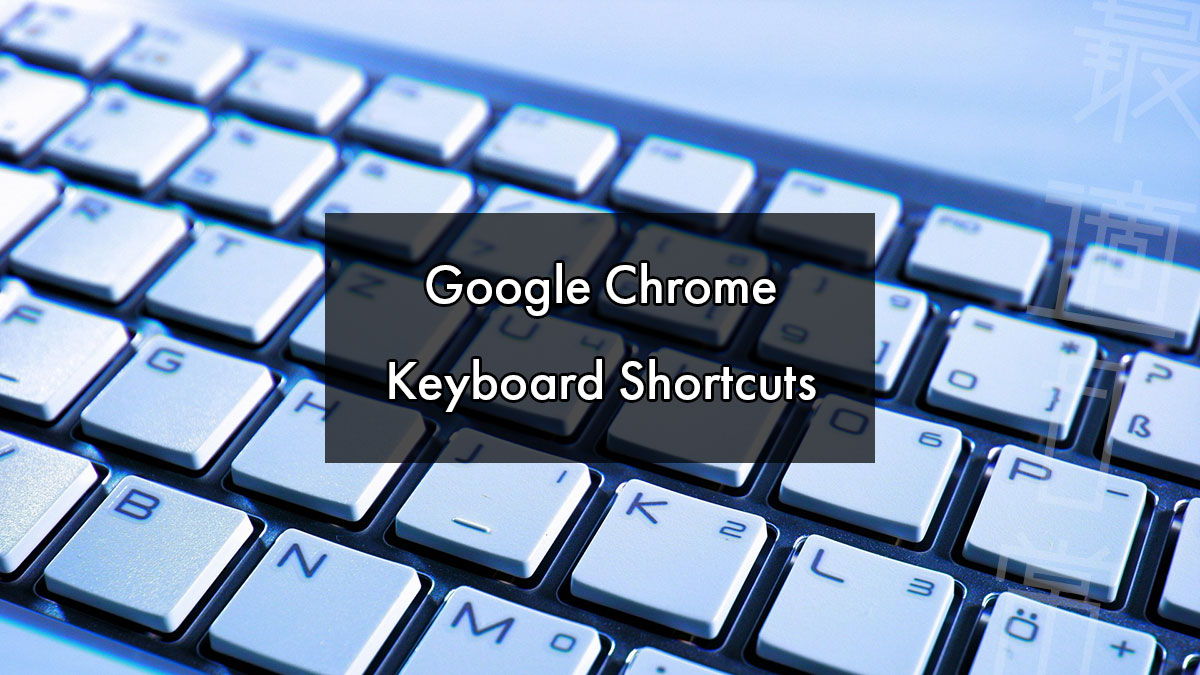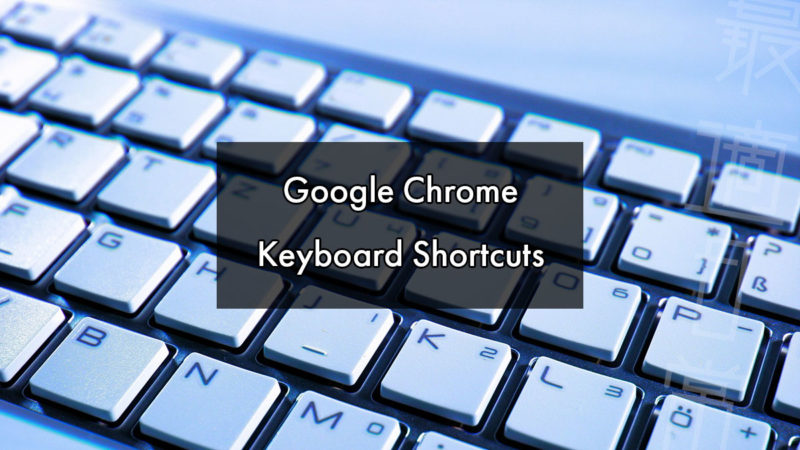
素材出典:Gerd AltmannによるPixabayからの画像
新しいタブを開く:Ctrl + T
何か新たに検索をするときや、ブックマークのサイトに移動するときなど、新たにタブを用意することが多いです。非常に頻繁に使う操作ですので、意識的に私用するようにしましょう。
リンクを新しいタブで開く:Ctrl + Shift + クリック
正確には「リンクを新しいタブで開き、そのタブに移動する」操作。
移動せずに開くだけなら「Ctrl + クリック」。これは、マウスホイールでクリックしても同じ効果が得られます。また、新しいウィンドウで開くなら「Shift + クリック」となります。
シークレットモードのウィンドウを開く:Ctrl + Shift + N
通常、家庭も職場も外出先でも、同じGoogleアカウントでChromeを操作することが多いでしょう。
仕事のために閲覧した履歴が、家庭のChromeに閲覧候補として出るのは非常にまずかったりしますので、こまめに履歴を削除するなんてミスを犯しやすい作業スタイルではなく、履歴が残らないスタイルでの作業を心がけたいですね。
現在見ているタブを閉じる:Ctrl + W
Chromeは他のタスクなんてお構いなしにメモリを消費します。不要になったタブは即座に消すような習慣づけをするためにも、ショートカットを身に付けておくべきでしょう。
閉じたタブを復活:Ctrl + Shift + T
不要なタブを即座に閉じるクセを付けると、誤って必要なタブも閉じがちです。即座に復帰できるような操作も身に付けておきたいですね。
ページ内検索:Ctrl + F
Wikipediaのページなんか閲覧する場合、必要な情報というのはピンポイントであることが多いですよね。つらつらと斜め読みに探すなんて、あまりにも非効率的です。
ページ内検索を活用し、「Enter」で次々と候補をジャンプしていきましょう。行きすぎたら「Shift + Enter」で逆方向へ。目的の個所を見つけることができたら「Esc」で解除します。
ページのスクロール:スペース
マウスホイールを回し続けるのって、なかなか疲れますよね。疲れない操作を意識するということも、全体的な仕事のパフォーマンスを上げることにつながることでしょう。
逆方向へのスクロールは「Shift + スペース」です。
画面のズーム:Ctrl + マウスホイール
まれなことですが、あまりにもフォントサイズが小さい、または大きすぎるなどといったページに出会った際には、画面の拡縮を行うこともあるでしょう。ちなみに、元の100%の拡大率に戻したい場合は「Ctrl + 0(ゼロ)」となります。
閲覧履歴削除:Ctrl + Shift + Delete
履歴がたまり続けると、ブラウザのパフォーマンスだけでなく、PC全体のパフォーマンスにも悪影響を与えてしまいます。
そもそも特定の設定をメニューから探すというのが、なかなかわかりづらいものです。定期的に実施したい操作ですので、ショートカットで覚えておきましょう。
スーパーリロード:Ctrl + F5
ブラウザが持つキャッシュを無視し、強制的にサーバーからデータを再読み込みします。
「Ctrl + Shift + R」でも同じ効果です。使いやすいほうを使ってください。普通のリロードは「F5」で。
ブックマーク:Ctrl + D
私は結局ブックマークは使わないんですけど、使う人は使うのかな?ということで。
開発コンソールを開く:F12
一般ユーザーには関係ない機能なので、やや本記事のテーマと外れますが、おまけとして。ちなみに、ソースコードを見たいだけなら「Ctrl + U」になります。